チュートリアル: Insights で使用する Microsoft Entra ID アプリケーションを作成する
このチュートリアルでは、以下のツールとインサイトを接続するための前提条件の 1 つである、インサイトとともに使用する Microsoft Entra ID アプリケーションの作成について説明します:
- Azure Data Factory (ADF)
- Grafana
- Python
注意
PlayFab Insights Management は、2023 年 12 月 11 日に非推奨になりました。 今後のパフォーマンスとコストを管理するには、Azure Data Explorer (ADX) 接続を使用することをお勧めします。 タイトルがまだ Insights を使用している場合は、実装の詳細についてこの記事を引き続き参照してください。 詳細については、「Insights 非推奨に関するブログ」を参照してください。
前提条件
- アクティブなサブスクリプションを備えた Azure アカウント。 無料でアカウントを作成する
Microsoft Entra ID アプリケーションの作成
タイトル データベースにリンクする Microsoft Entra ID アプリケーションを作成するには:
Azure Portal にログインします。 Azure サブスクリプションをお持ちでない場合は、無料アカウントを作成します。
ポータルにログイン後、検索バーで [アプリの登録] を検索して選択します。 その後、左上隅の [新規登録] を選択します。
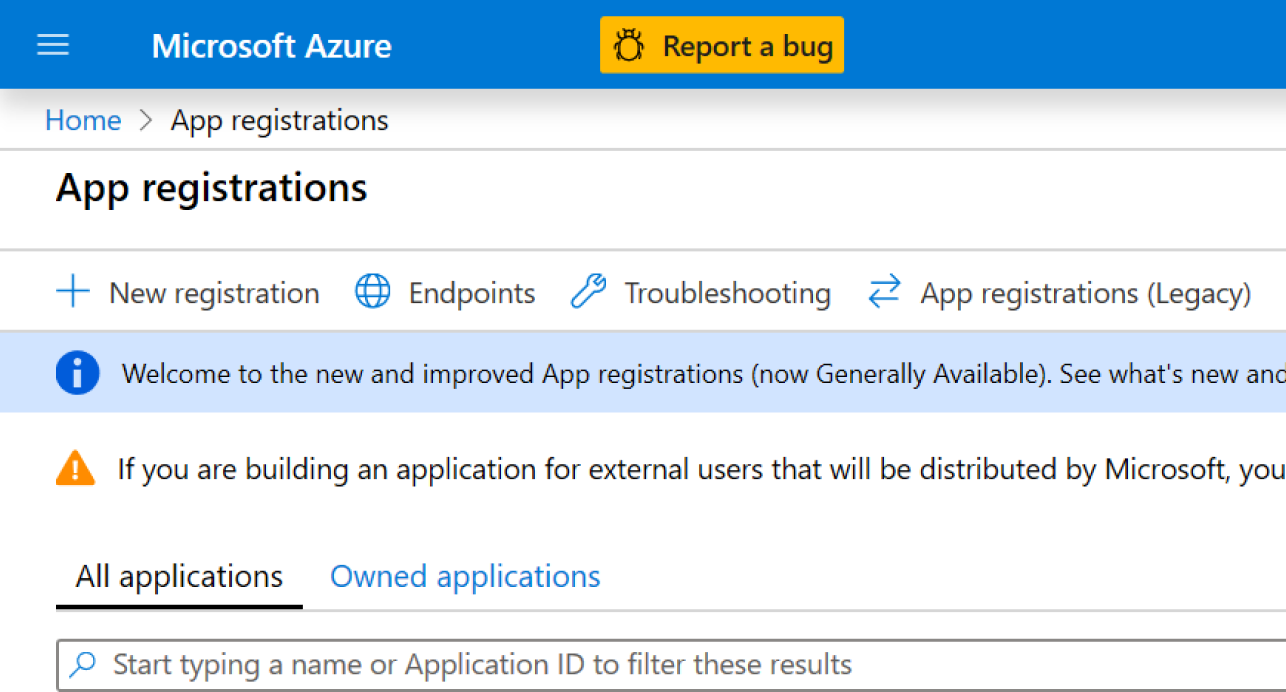
[アプリケーションの登録] ウィンドウで、登録の名前を入力し、この登録でサポートする必要があるアカウントの種類を選択します。 (判断に迷った場合は、[選択に関する詳細] リンクを選択すると、詳細情報のウィンドウが開きます。)
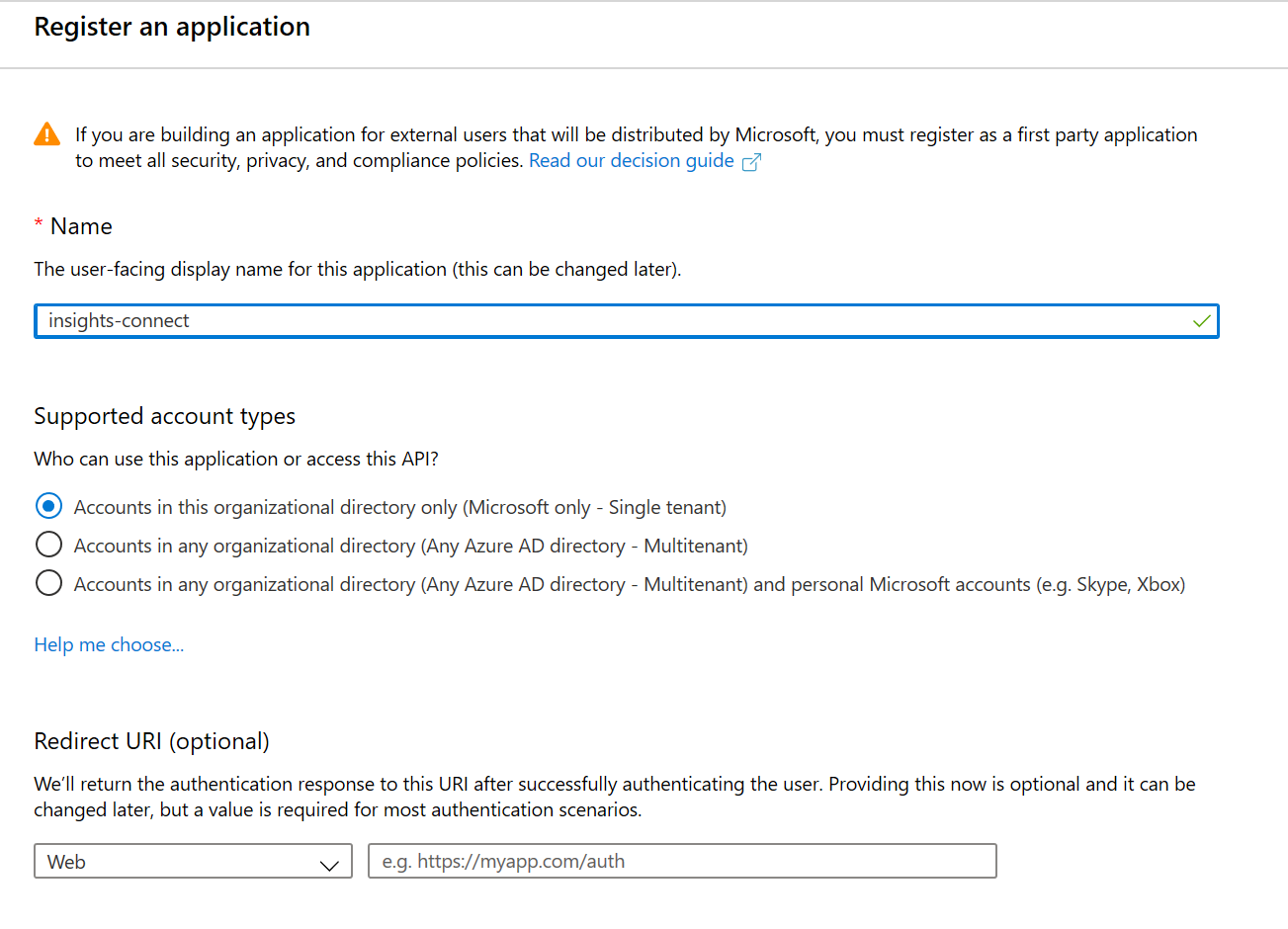
[登録] を選択します。 新しく登録されたアプリケーションの概要を含むページが表示されます。 アプリケーション (クライアント) ID とディレクトリ (テナント) ID をどこかに保存します (これらは後で必要になります)。
左側のナビゲーション パネルで、[証明書シークレット] - >[新しいクライアント シークレット] を選択します。
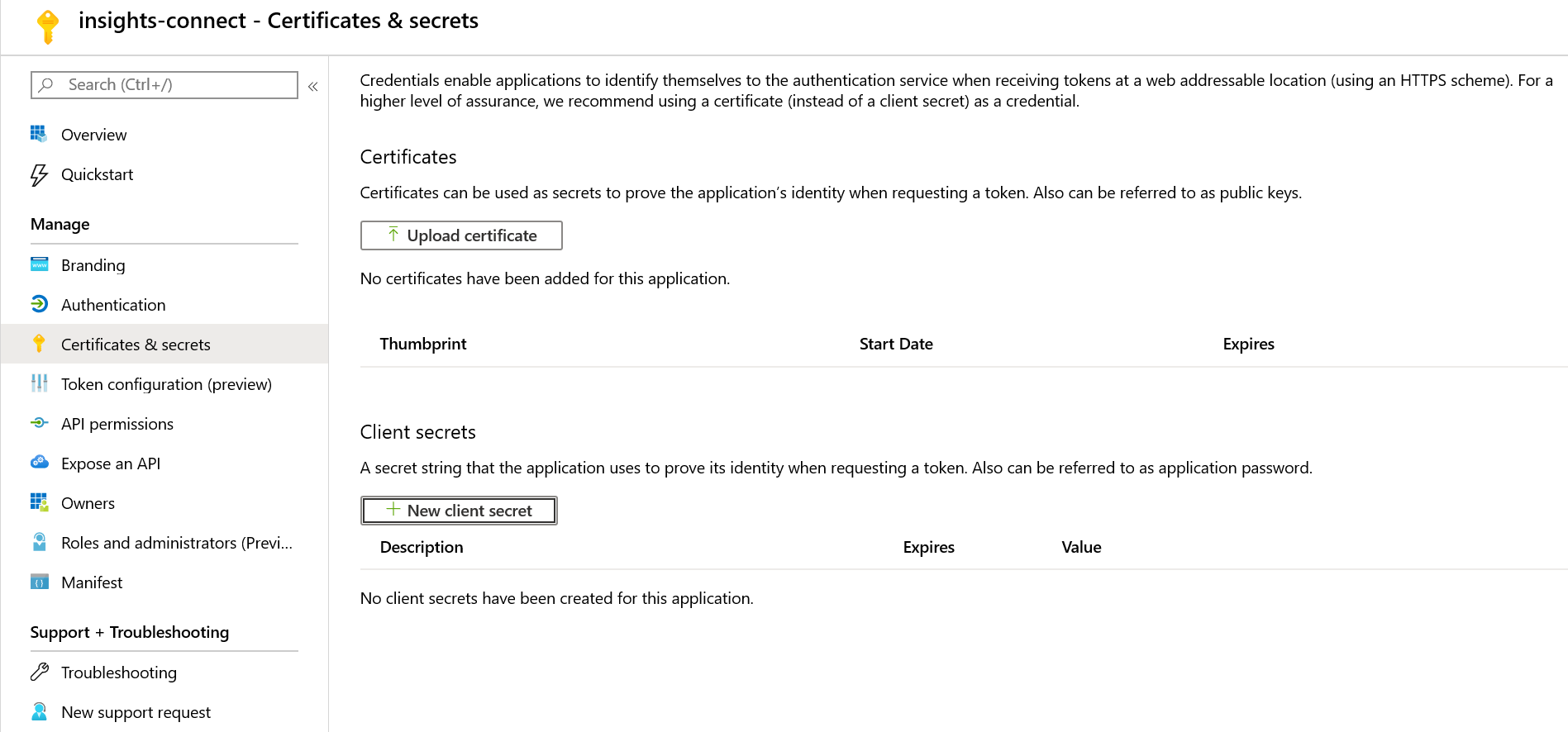
シークレットの説明を入力し、有効期間を選択します。
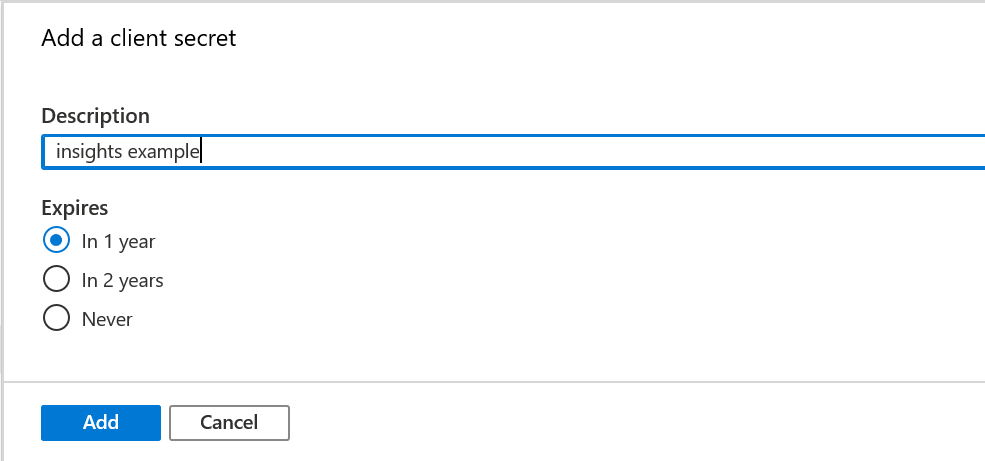
[追加] を選択すると、[クライアント シークレット] の下に新しいシークレットが表示されます。 この秘密鍵をコピーして、安全な場所に保存します。 このページを離れると秘密鍵にアクセスできなくなるので、この操作は今やっておくことが必要不可欠です。
Microsoft Entra ID アプリをタイトル データベースに接続する
Azure アプリをタイトル データベースに接続します。
GameManager の [エクスプローラー] ページまたは Kusto Explorer で、次のコマンドを、自分のタイトル ID とクライアント/テナント ID に置き換えて実行します:
.add database <titleID> Admin ('aadapp=<app/client ID>;<tenant ID>')titleIDは大文字と小文字を区別しますので、必ず全角で入力してください。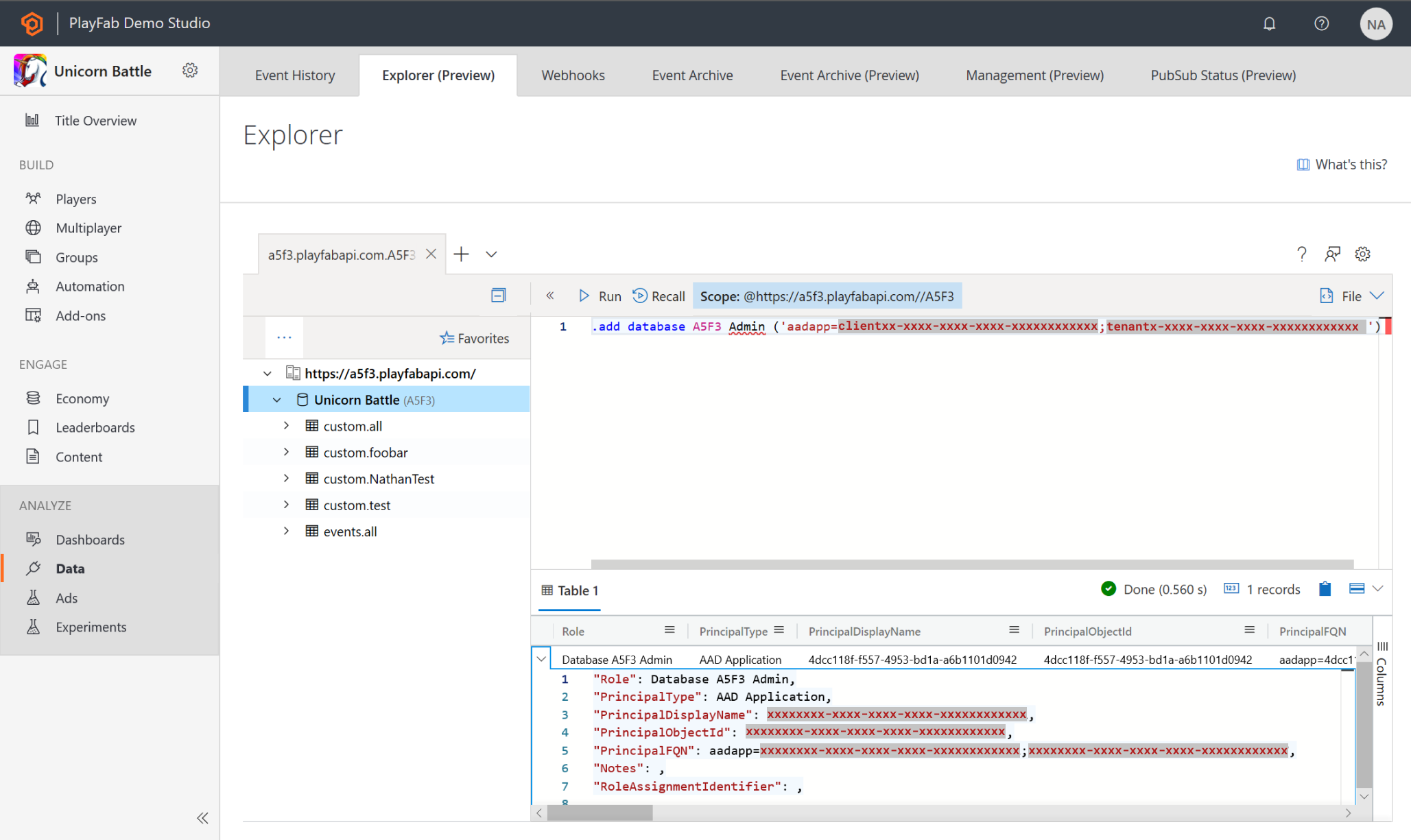
このコマンドが成功したかどうかは、GameManager の [ユーザー] ページに移動することで確認できます。 クライアント/ テナント IDに一致するエントリがあるはずです。
これにより、PlayFab のゲームで Azure アプリが管理者になることに注意してください。 Azure アプリのアクセス許可を減らしたい場合は、PlayFab で Azure アプリに カスタム ロール を割り当て、Kusto データベースのアクセス許可のみにします。 必要なアクセス許可は、以下のとおりです。
- エクスプローラーのデータとタブ。
- 分析データ読み取りアクセスで、クエリや簡単な管理コマンドを実行します。
- 分析データ書き込みアクセスで、テーブルの作成またはドロップ、アイテム保持ポリシーの変更、データの取り込み、パージを行うことができます。
注意
アプリケーションに電子メール アドレスを割り当てたくない場合は、アプリケーションのロールの変更は、[ロール] -> [ロール メンバーの編集] メニューでのみ可能です。
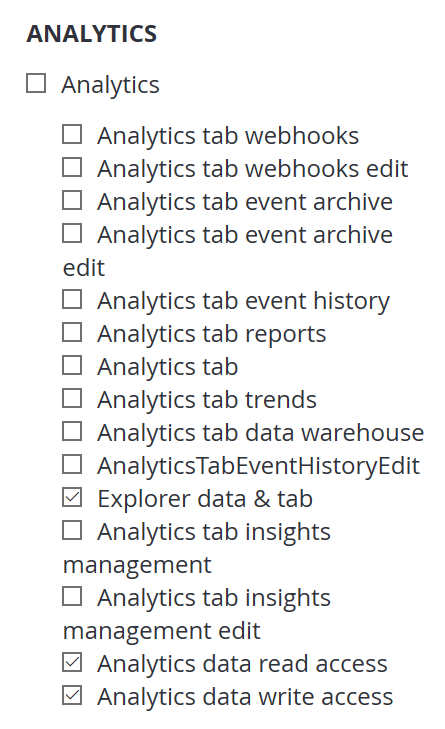
次の手順
Azure アプリを作成し、タイトル データベースにリンクされるようになりました。手順に従って、選択したツールをインサイトに接続します。